एक महत्वपूर्ण विशेषता जिसे हम अधिक से अधिक स्मार्टफोन और स्मार्टवॉच में देख रहे हैं, वह है "इमरजेंसी एसओएस"। यह एक विशेषता है कि Apple विज्ञापनों में प्रमुखता से प्रदर्शित होने के साथ-साथ हर हालिया मुख्य कार्यक्रम में दिखावा करने का एक बिंदु बना रहा है। लेकिन Apple वॉच इस अंतर्निहित कार्यक्षमता से लैस एकमात्र पहनने योग्य नहीं है, क्योंकि नई Google पिक्सेल वॉच में भी यह शामिल है।
इमरजेंसी एसओएस क्या है?
आपके उपकरणों के स्वास्थ्य और लाभों की स्थिरता और विश्वसनीयता में सुधार के अलावा, Google विभिन्न तरीकों से आपकी सहायता करने के लिए विभिन्न टूल भी लागू कर रहा है। जिनमें से एक इमरजेंसी एसओएस कार्यक्षमता है जिसे आपके एंड्रॉइड फोन या पिक्सेल वॉच से सक्रिय किया जा सकता है। सक्रिय होने पर, यह आपातकालीन सेवाओं को कॉल या सूचित करेगा, उन्हें आपका स्थान प्रदान करेगा, और एक फ़ोन कॉल शुरू करेगा। लेकिन आपातकालीन एसओएस का उपयोग आपातकालीन संपर्कों को सूचित करने के लिए भी किया जा सकता है, और यहां तक कि पहले उत्तरदाताओं को आपकी मेडिकल आईडी भी प्रदान की जा सकती है।
Google Pixel वॉच पर इमरजेंसी एसओएस कैसे सेट करें
जैसा कि Google नोट करता है, Google Pixel Watch पर इमरजेंसी SOS सेट करने की प्रक्रिया से गुजर रहा है नहीं करता इस सुविधा को अपने Android फ़ोन पर भी सेट करें। यह हाल ही में जारी किए गए पिक्सेल 7 और पिक्सेल 7 प्रो सहित Google के पिक्सेल फोन के अपने लाइनअप के लिए भी सच है। इसे ध्यान में रखते हुए, आपको इसके बजाय मैन्युअल रूप से Google Pixel Watch पर आपातकालीन SOS को मैन्युअल रूप से सेट करने की आवश्यकता होगी, और यहां बताया गया है कि आप ऐसा कैसे कर सकते हैं:

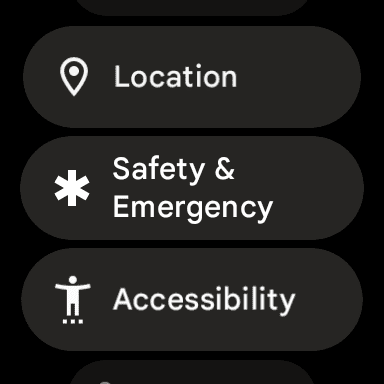
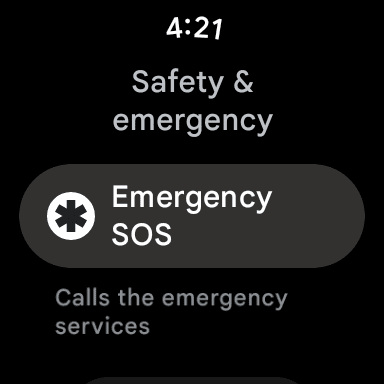
- अपनी Pixel घड़ी को इससे पहले जगाएं स्क्रीन को टैप करना या या तो दबा रहा है साइड बटन या ताज।
- मारकर गिरा देना त्वरित सेटिंग पैनल प्रकट करने के लिए वॉच फ़ेस पर।
- थपथपाएं समायोजन(कोग आइकन) बटन।
- नीचे स्क्रॉल करें और टैप करें सुरक्षा और आपात स्थिति.
- नल आपातकालीन एसओएस.
- उन्हें सक्षम करने के लिए निम्न विकल्पों के आगे टॉगल टैप करें:
- आपातकालीन इशारा - इमरजेंसी एसओएस शुरू करने के लिए तुरंत क्राउन को 5 या इससे ज्यादा बार दबाएं।
- उलटी गिनती अलार्म
- पिछली स्क्रीन पर वापस जाएं और टैप करें आपातकालीन स्थान सेवा.
- उपयोग करने के लिए आगे टॉगल टैप करें आपातकालीन स्थान सेवा.
- सेटिंग ऐप से बाहर निकलने के लिए अपनी Pixel वॉच पर क्राउन दबाएं।

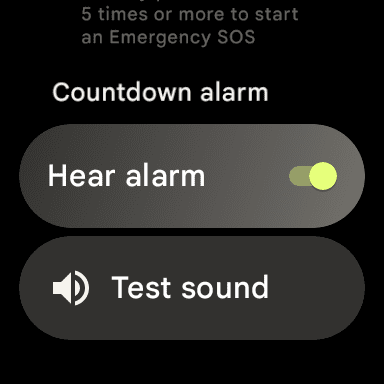
आपके द्वारा आपातकालीन SOS सेट अप करने के बाद, आप आपातकालीन संपर्कों को जोड़ने के लिए अगले अनुभाग में दिए गए चरणों से गुजरना चाहेंगे।
Google Pixel Watch पर आपातकालीन SOS के लिए आपातकालीन संपर्क कैसे जोड़ें
किसी न किसी कारण से, Google और Wear OS के लिए उपयोगकर्ताओं को आपातकालीन SOS सेट अप करने की आवश्यकता होती है पहले आपातकालीन संपर्क स्थापित करना। हालाँकि, यहाँ अच्छी बात यह है कि आप नहीं करते हैं ज़रूरत अपने Android फ़ोन से यह सब सेट अप करने के लिए और आशा है कि जानकारी ठीक से सिंक हो जाएगी। आपातकालीन संपर्क स्व-चयनित व्यक्ति होते हैं जिन्हें अपने Android फ़ोन या Pixel Watch की आपातकालीन SOS कार्यक्षमता का उपयोग करने की आवश्यकता होने पर भी सूचित किया जा सकता है।
- अपनी Pixel घड़ी को इससे पहले जगाएं स्क्रीन को टैप करना या या तो दबा रहा है साइड बटन या ताज.
- मारकर गिरा देना त्वरित सेटिंग पैनल प्रकट करने के लिए वॉच फ़ेस पर।
- थपथपाएं सेटिंग्स (कोग आइकन) बटन।
- नीचे स्क्रॉल करें और टैप करें सुरक्षा और आपात स्थिति.
- नल आपातकालीन एसओएस।
- थपथपाएं संपर्क जोड़ें बटन।
- टैप करके Pixel Watch को अपने संपर्कों तक पहुंच प्रदान करें अनुमति देना।
- उस संपर्क का चयन करें जिसका आप उपयोग करना चाहते हैं। अगर किसी संपर्क से कई नंबर जुड़े हुए हैं, तो उस फ़ोन नंबर का चयन करें जिसका आप उपयोग करना चाहते हैं।
- नल आपातकालीन सेवाएं और उस संपर्क को हाइलाइट करें जिसे आप जोड़ना चाहते हैं।
- अपने परिवर्तनों को सहेजने और सेटिंग ऐप से बाहर निकलने के लिए अपने पिक्सेल वॉच पर क्राउन को पुश करें।
आपातकालीन संपर्कों को सेट करना और जोड़ना महत्वपूर्ण है, क्योंकि इन व्यक्तियों को उस स्थिति में सूचित किया जाएगा जब आपको सहायता की आवश्यकता होगी। स्वचालित रूप से आपातकालीन सेवाओं से संपर्क करने के अलावा, आपकी स्वीकृत सूची में शामिल लोगों को आवश्यक जानकारी प्रदान करने वाला एक टेक्स्ट संदेश भी प्राप्त होगा। इसमें आपका वर्तमान स्थान शामिल है, जो तब अपडेट होगा जब आपको किसी आपातकालीन सुविधा में ले जाया जाएगा।
Google Pixel Watch पर आपातकालीन SOS के लिए आपातकालीन संपर्क कैसे निकालें
कभी-कभी, आपको Pixel Watch पर आपातकालीन SOS के लिए आपातकालीन संपर्कों को बदलने या निकालने की आवश्यकता हो सकती है। यह अनिवार्य रूप से प्रासंगिक संपर्कों को जोड़ने जैसा ही चरण है, लेकिन एक बार कुछ संपर्क जोड़ दिए जाने के बाद, आप उन्हें हटा भी सकेंगे।
- अपनी Pixel Watch को स्क्रीन पर टैप करके या या तो दबाकर सक्रिय करें साइड बटन या ताज।
- मारकर गिरा देना त्वरित सेटिंग पैनल प्रकट करने के लिए वॉच फ़ेस पर।
- थपथपाएं सेटिंग्स (कोग आइकन) बटन।
- नीचे स्क्रॉल करें और टैप करें सुरक्षा और आपात स्थिति.
- नल आपातकालीन एसओएस.
- थपथपाएं संपर्क संपादित करें बटन।
- उस संपर्क का पता लगाएँ जिसे आप हटाना चाहते हैं।
- थपथपाएं मिटाना बटन।
- अपने परिवर्तनों को सहेजने और सेटिंग ऐप से बाहर निकलने के लिए अपने पिक्सेल वॉच पर क्राउन को पुश करें।
जैसा कि आप उम्मीद कर सकते हैं, आप पिक्सेल वॉच पर इमरजेंसी एसओएस से जुड़े आपातकालीन संपर्कों की सूची को भी वापस देख सकेंगे और अपडेट कर सकेंगे। बेशक, यह संभावना कुछ ऐसा नहीं है जो आप बहुत बार करेंगे, लेकिन Google को यह सब संभव बनाते देखना एक अच्छा स्पर्श है, ठीक पिक्सेल वॉच से।
Pixel Watch पर आपातकालीन SOS का उपयोग कैसे करें
जब आपकी Pixel Watch पर वास्तव में आपातकालीन SOS का उपयोग करने की बात आती है, तो क्राउन को कम से कम पांच बार दबाकर ऐसा किया जा सकता है। फिर, आपातकालीन सेवाओं से संपर्क किया जाएगा, उन्हें आपके वर्तमान स्थान की जानकारी दी जाएगी। हालाँकि, इमरजेंसी एसओएस के साथ कुछ बातों का ध्यान रखना चाहिए, जो इस बात पर निर्भर करता है कि आप किस पिक्सेल वॉच मॉडल के मालिक हैं:
- Google पिक्सेल घड़ी वाई-फाई - आपातकालीन सेवाओं को कॉल करने के लिए आपके फोन की सीमा में होना चाहिए और ब्लूटूथ से जुड़ा होना चाहिए। अगर आपकी घड़ी फोन से कनेक्ट नहीं है तो आप कॉल नहीं कर पाएंगे।
- Google पिक्सेल घड़ी एलटीई - आपके फोन के पास के बिना आपातकालीन सेवाओं को कॉल करने के लिए आपकी घड़ी पर एक सक्रिय एलटीई कनेक्शन की आवश्यकता है।
एलटीई कनेक्टिविटी के बाहर, दोनों मॉडलों के बीच कोई अन्य अंतर नहीं है। तो इससे कोई फर्क नहीं पड़ता कि आप किसके साथ जाते हैं, आपके पास अभी भी पिक्सेल वॉच पर आपातकालीन एसओएस का उपयोग और उपयोग करने की क्षमता होगी।